Kaip atsikratyti "Avast" pranešimų, garsų ir kompleksinės programinės įrangos

"Avast" yra neįprastai triukšminga antivirusinė programa. Jis skelbia pranešimus garsiai, rodo skelbimus ir sujungia daug papildomos programinės įrangos. Galite išjungti kai kurias (ar visas) šias erzinančias savybes, kad ramybate "Avast".
SUSIJĘS: Koks geriausias "Antivirus" "Windows 10"? (Ar "Windows Defender" yra pakankamai gera?)
Šie veiksmai buvo atlikti su "Avast" nemokama antivirusine programine įranga. "Avast" nemokama versija leidžia išjungti bet kokį "Avast" produktų, išskyrus "populiarius" pasiūlymus. Tai tik kaina, kurią mokate už nemokamos versijos naudojimą. Norėdami sužinoti daugiau apie tai, kokių antivirusinių programų mes rekomenduojame, peržiūrėkite šį vadovą.
Tinkinkite savo diegimą, kad pašalintumėte nereikalingus priedus
Diegdami Avast, galite spustelėti nuorodą "Tinkinti", kad Avast negalėtų įdiegti papildomos programinės įrangos nori.
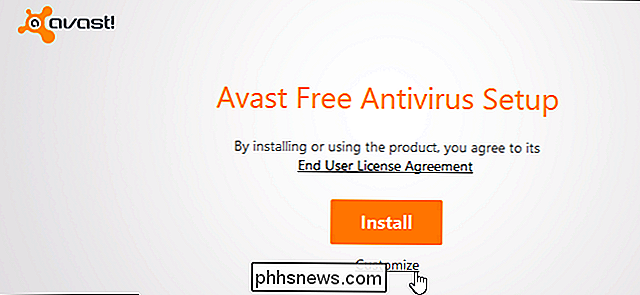
Jei jau esate įdiegę "Avast" ir norėtumėte dar kartą pereiti prie tinkinimo diegimo ekrano, galite eiti į Valdymo skydą> Pašalinti programą ir dukart spragtelėti "Avast" sąraše.
Spustelėkite
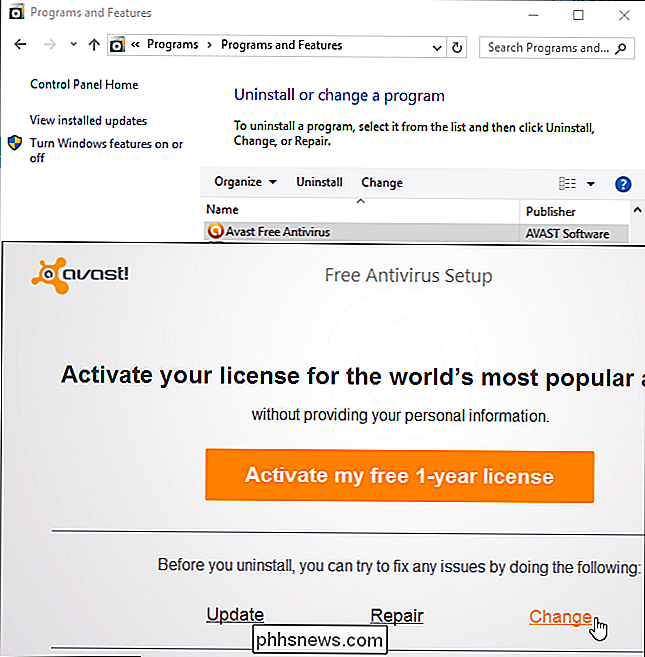
SUSIJĘS: Nenaudokite savo antivirusinių "naršyklės plėtinių: jie iš tikrųjų gali padaryti jus mažiau saugiu
Pagal numatytuosius nustatymus" Avast "įdiegia savo "Rekomenduojama apsauga", įskaitant visiškai atskirą "SafeZone" naršyklę, du skirtingus naršyklės plėtinius, VPN paslaugą, slaptažodžių saugyklą, kompiuterio tvarkymo programą ir įrankį, kuris patikrina jūsų kitos darbalaukio programinės įrangos naujinius.
Rekomenduojame jūs nenaudojate savo antiv "IRUS" naršyklės plėtiniai. Mes taip pat pageidaujame naudotis kitomis VPN paslaugomis, slaptažodžių valdytojais ir kompiuterio valymo įrankiais. Ši medžiaga nėra būtina.
Galite tiksliai pasirinkti, kurias "Avast" dalis norite įdiegti čia, arba tiesiog spustelėkite "Kuris komponentas norite įdiegti" ir pasirinkite "Minimali apsauga", kad gautumėte tik antivirusinę programinę įrangą.
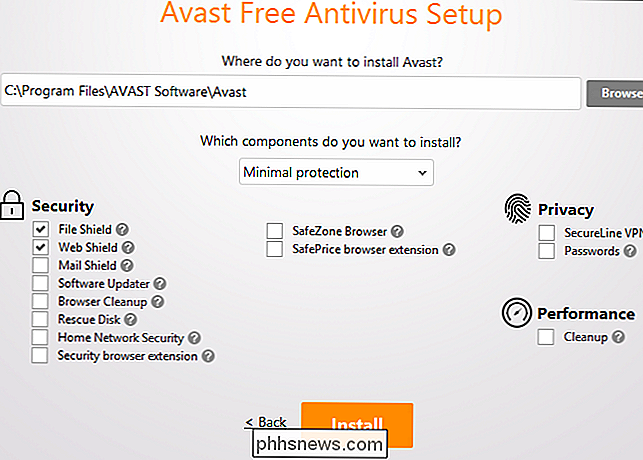
Išjungti "Avast" garsus
Likusią "Avast" nustatymus galite rasti savo vartotojo sąsajoje. Norėdami ją pasiekti, kairiajame pelės klaviše spustelėkite oranžinę "Avast" piktogramą savo pranešimų srityje arba dešiniuoju pelės mygtuku spustelėkite ją ir pasirinkite "Open Avast User Interface". Ši apskritimo piktograma gali būti paslėpta už rodyklės į apačią, esančios kairėje sistemos dėklo piktogramų.
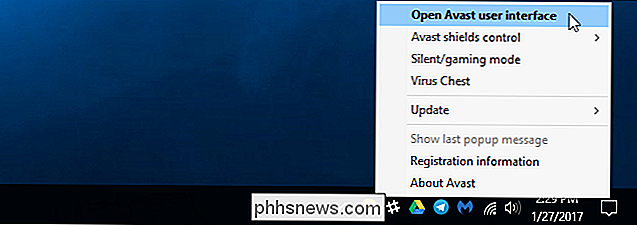
Spustelėkite pavarų formos piktogramą "Nustatymai" viršutiniame dešiniajame "Avast" lango kampe, kad atidarytumėte "Settings" ekraną.
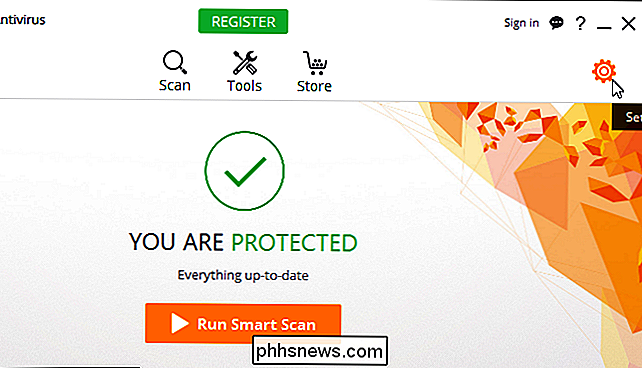
Išplėsti kategorijoje "Garsai", esančioje "Bendra" srityje, norėdami rasti garso parinktis. Galite panaikinti parinktį "Įjungti" Avast "garsus", kad visiškai išjungtumėte "Avast".
Jei "Avast" kalbate tik apie pavienius pranešimus, galite tiesiog panaikinti laukelį "Naudoti garso įrašus (jei yra)".
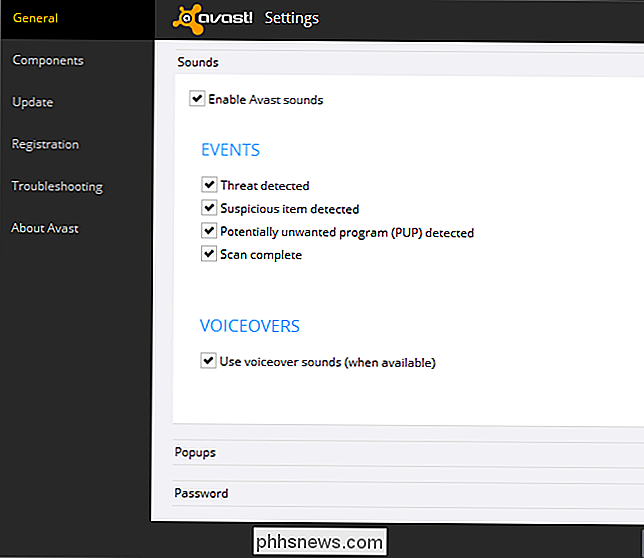
Išjungti (dauguma iš "Avast" iškylančiųjų langų
"Avast" langų nustatymuose išplėskite skirtuką "Iššokantys langai", kad pamatytumėte "Avast" lango nustatymus.
Negalite išjungti populiarių priedų "Avast" produktui, nebent turite mokamą "Avast" versiją. Jei tai padarysite, galite išvalyti laukelį "Rodyti pasiūlymus dėl kitų Avast produktų".
Galite išjungti kitų tipų iškylančiųjų langų-info, atnaujinimo, įspėjimų ir įspėjimų langus, nustatydami juos "0" sekundes čia.
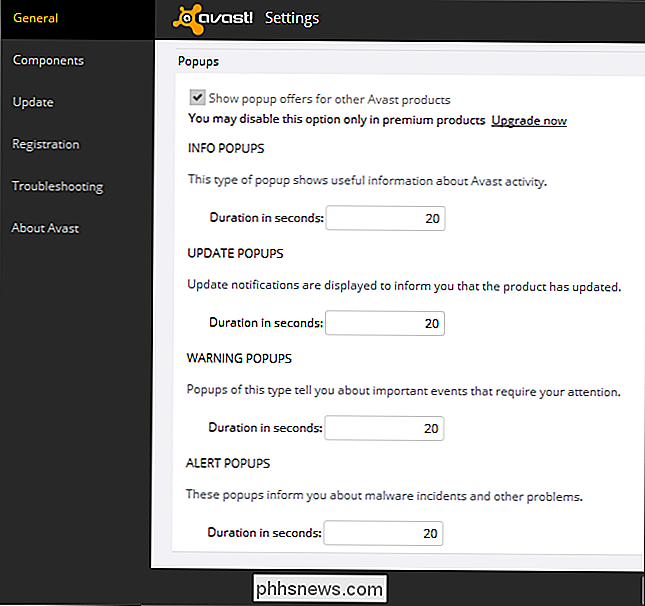
"Avast" taip pat parodys pranešimą, kai jo antivirusinės naujienos nepavyks. Jei reguliariai susiduriate su ryšio problemomis ir nenorite matyti šio klaidos pranešimo, galite spustelėti langą "Nustatymai" skiltyje "Atnaujinti" ir panaikinti žymės langelį "Rodyti pranešimą langelį, jei įvyko klaida".
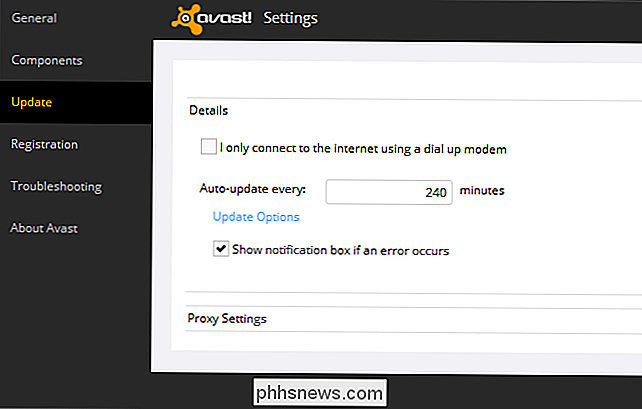
Taip pat galite aktyvuoti "Bendrosios" srities viršuje esantis žymimasis laukelis "Silent / Gaming Mode", kad sustabdytų visus "Avast" iškylančius pranešimus, kol išjungsite tylųjį režimą.
Tai neleidžia Avast rodyti jums pranešimų, kai nustato kenkėjišką programinę įrangą, taigi tai tikriausiai nėra nustatymą, kurį norėsite įjungti.
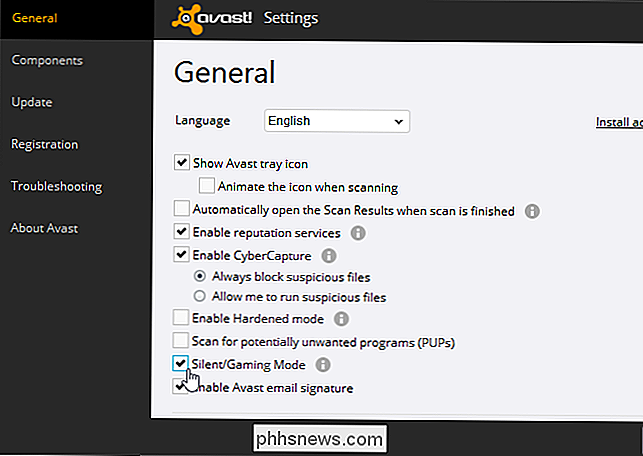
Išjungti "Avast" el. pašto parašą "Funkcija"
Ši funkcija jus nepažins, bet tai suterš žmones, su kuriais siunčiate el. laiškus. "Avast" automatiškai prideda parašą siunčiantiems el. Laiškams, reklamavimui.
Norėdami išjungti šią funkciją, panaikinkite parinktį "Įjungti" Avast "el. Parašą", esančią Bendrosios srities "Avast" nustatymų lange.
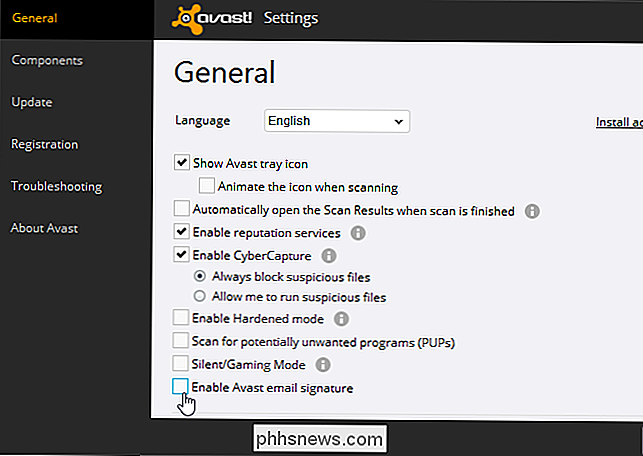
"Avast" turėtų būti daugiausia ramiai ir išeiti iš savo kelio dabar, tyliai apsaugant kompiuterį fone. Turėtumėte matyti tik "Avast" mokamų produktų spragtelėjimus.

Kodėl "Chrome" turi tiek daug atvirų procesų?
Jei kada nors peržiūrėjote užduočių tvarkytuvę, kai naudojate "Google Chrome", galbūt nustebino, kad matote chrome numerį. Exe įrašai iš esmės viršijo faktinių "Chrome" langų, kuriuos atidarėte, skaičių. Šiandieninė klausimų ir atsakymų sesija ateina pas mus iš "SuperUser" - "Stack Exchange", bendruomenės pagrįstos "Q & A" svetainių grupės, padalijimas.

"Apple Might Ditch" "Intel", savo "Mac" procesorių kūrimas
Apple "gali būti" Intel "ir savo" Mac "procesorių projektavimas, galbūt jau 2020 m. Tai pagal Ian King ir Pažymėjęs Gurmaną, kuris apibūdino potencialų "Bloomberg" pokytį: Iniciatyva, kurios pavadinimas vadinamas Kalamata, vis dar yra ankstyvos raidos stadijose, bet yra didesnės strategijos, skirtos visiems "Apple" įrenginiams, įskaitant "Mac", "iPhone" ir "iPads" - dirbdami daugiau panašiai ir vientisai kartu, sakė žmonės, kurie paprašė neapsaugoti asmeninės informacijos aptarimo.



